您好,登錄后才能下訂單哦!
您好,登錄后才能下訂單哦!
這篇“Tkinter組件Scrollbar的使用方法有哪些”文章的知識點大部分人都不太理解,所以小編給大家總結了以下內容,內容詳細,步驟清晰,具有一定的借鑒價值,希望大家閱讀完這篇文章能有所收獲,下面我們一起來看看這篇“Tkinter組件Scrollbar的使用方法有哪些”文章吧。
Scrollbar(滾動條)組件用于滾動一些組件的可見范圍,根據方向可分為垂直滾動條和水平滾動條。Scrollbar 組件常常被用于實現文本、畫布和列表框的滾動。
Scrollbar 組件通常幾乎與 Text 組件、Canvas 組件和 Listbox 組件一起使用,水平滾動條還能跟 Entry 組件配合。
下邊例子我們演示如何使用垂直滾動條。為了在某個組件上安裝垂直滾動條,你需要做兩件事:
1. 設置該組件的 yscrollbarcommand 選項為 Scrollbar 組件的 set() 方法;
2. 設置 Scrollbar 組件的 command 選項為該組件的 yview() 方法。
import tkinter as tk
root = tk.Tk()
sb = tk.Scrollbar(root)
sb.pack(side="right", fill="y")
lb = tk.Listbox(root, yscrollcommand=sb.set)
for i in range(1000):
lb.insert("end", str(i))
lb.pack(side="left", fill="both")
sb.config(command=lb.yview)
root.mainloop()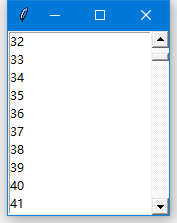
分析:當 Listbox 組件的可視范圍發生改變的時候,Listbox 組件通過調用 set() 方法通知 Scrollbar 組件。而當用戶操縱滾動條的時候,將自動調用 Listbox 組件的 yview() 方法。
添加水平滾動條方法跟上邊一樣,只是將 yscrollcommand 改為 xscrollcommand,yview 改為 xview 即可。
Scrollbar(master=None, **options) (class)
master -- 父組件
**options -- 組件選項,下方表格詳細列舉了各個選項的具體含義和用法:
| 選項 | 含義 |
| activebackground | 1. 指定當鼠標在上方飄過的時候滑塊和箭頭的背景顏色 2. 默認值由系統指定 |
| activerelief | 1. 指定當鼠標在上方飄過的時候滑塊的樣式 2. 默認值是 "raised" 3. 可以選擇 "flat","sunken","groove","ridge" |
| background | 1. 指定背景顏色 2. 默認值由系統指定 |
| bg | 跟 background 一樣 |
| borderwidth | 1. 指定邊框寬度 2. 默認值是 0 |
| bd | 跟 borderwidth 一樣 |
| command | 1. 當滾動條更新時回調的函數 2. 通常的是指定對應組件的 xview() 或 yview() 方法 |
| cursor | 1. 指定當鼠標在上方飄過的時候的鼠標樣式 2. 默認值由系統指定 |
| elementborderwidth | 1. 指定滾動條和箭頭的邊框寬度 2. 默認值是 -1(表示使用 borderwidth 選項的值) |
| highlightbackground | 1. 指定當滾動條沒有獲得焦點的時候高亮邊框的顏色 2. 默認值由系統指定 |
| highlightcolor | 1. 指定當滾動條獲得焦點的時候高亮邊框的顏色 2. 默認值由系統指定 |
| highlightthickness | 1. 指定高亮邊框的寬度 2. 默認值是 0(不帶高亮邊框) |
| jump | 1. 指定當用戶拖拽滾動條時的行為 2. 默認值是 False,滾動條的任何一絲變動都會即刻調用 command 選項指定的回調函數 3. 設置為 True 則當用戶松開鼠標才調用 |
| orient | 1. 指定繪制 "horizontal"(垂直滾動條)還是 "vertical"(水平滾動條) 2. 默認值是 VERTICAL |
| relief | 1. 指定邊框樣式 2. 默認值是 "sunken" 3. 可以選擇 "flat","raised","groove","ridge" |
| repeatdelay | 1. 該選項指定鼠標左鍵點擊滾動條凹槽的響應時間 2. 默認值是 300(毫秒) |
| repeatinterval | 1. 該選項指定鼠標左鍵緊按滾動條凹槽時的響應間隔 2. 默認值是 100(毫秒) |
| takefocus | 1. 指定使用 Tab 鍵可以將焦點移到該 Scrollbar 組件上 2. 默認是開啟的,可以將該選項設置為 False 避免焦點在此組件上 |
| troughcolor | 1. 指定凹槽的顏色 2. 默認值由系統指定 |
| width | 1. 指定滾動條的寬度 2. 默認值是 16 像素 |
activate(element)
-- 顯示 element 參數指定的元素的背景顏色和樣式
-- element 參數可以設置為:"arrow1"(箭頭1),"arrow2"(箭頭2)或 "slider"(滑塊)
delta(deltax, deltay)
-- 給定一個鼠標移動的范圍 deltax 和 deltay(像素為單位,deltax 表示水平移動量,deltay 表示垂直移動量),然后該方法返回一個浮點類型的值(范圍 -1.0 ~ 1.0)
-- 這通常在鼠標綁定上使用,用于確定當用戶拖拽鼠標時滑塊的如何移動
fraction(x, y)
-- 給定一個像素坐標 (x, y),該方法返回最接近給定坐標的滾動條位置(范圍 0.0 ~ 1.0)
get()
-- 返回當前滑塊的位置 (a, b)
-- a 值表示當前滑塊的頂端或左端的位置,b 值表示當前滑塊的底端或右端的位置(范圍 0.0 ~ 1.0)
identify(x, y)
-- 返回一個字符串表示指定位置下(如果有的話)的滾動條部件
-- 返回值可以是:"arrow1"(箭頭1),"arrow2"(箭頭2)、"slider"(滑塊)或 ""(啥都沒有)
set(*args)
-- 設置當前滾動條的位置
-- 如果設置則需要兩個參數 (first, last),first 表示當前滑塊的頂端或左端的位置,last 表示當前滑塊的底端或右端的位置(范圍 0.0 ~ 1.0)
以上就是關于“Tkinter組件Scrollbar的使用方法有哪些”這篇文章的內容,相信大家都有了一定的了解,希望小編分享的內容對大家有幫助,若想了解更多相關的知識內容,請關注億速云行業資訊頻道。
免責聲明:本站發布的內容(圖片、視頻和文字)以原創、轉載和分享為主,文章觀點不代表本網站立場,如果涉及侵權請聯系站長郵箱:is@yisu.com進行舉報,并提供相關證據,一經查實,將立刻刪除涉嫌侵權內容。